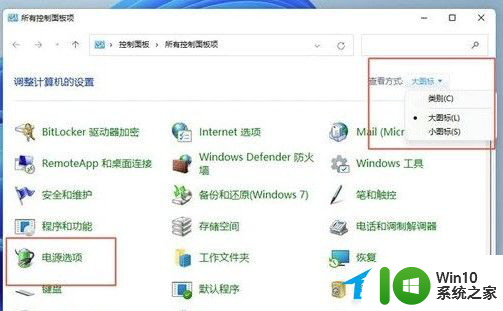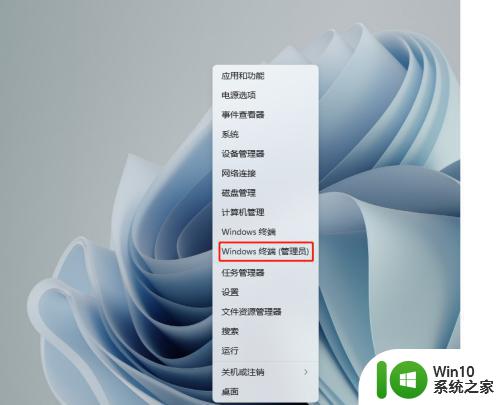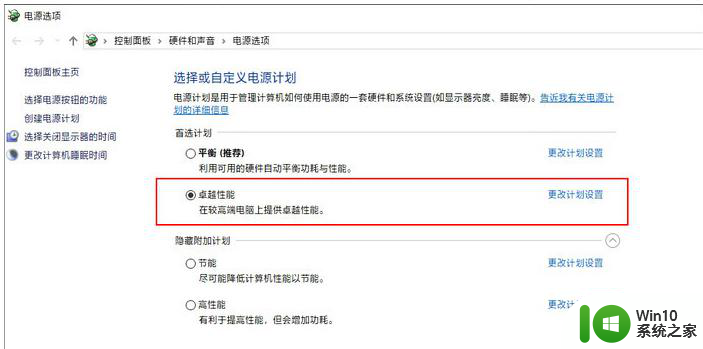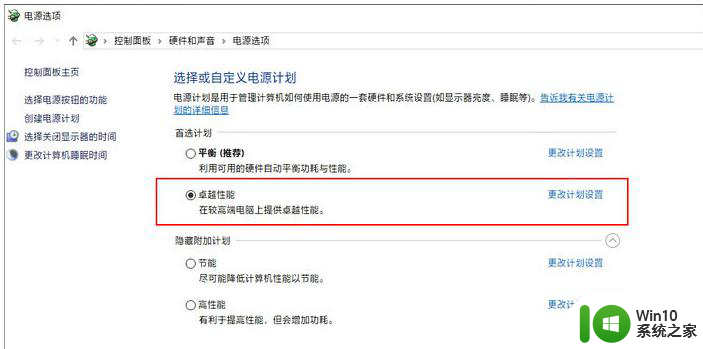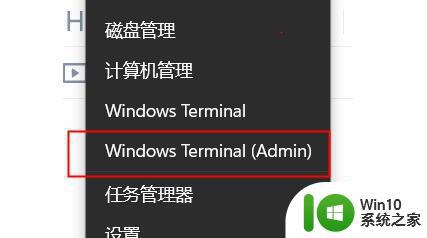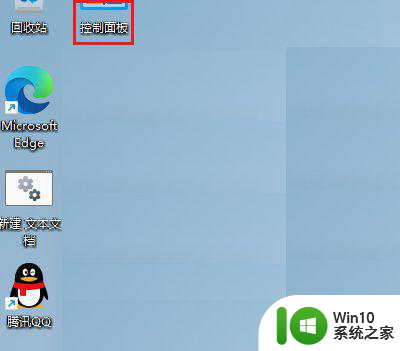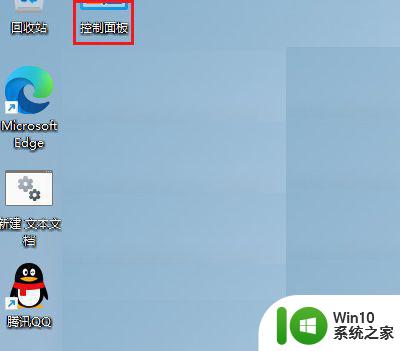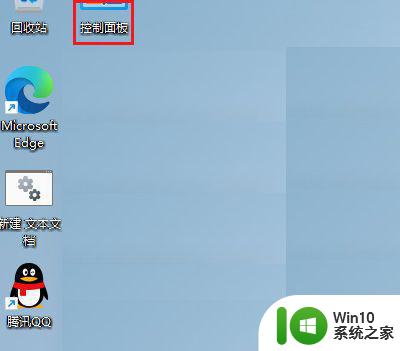我的win11专业工作站版怎么没有卓越性能模式 Win11专业工作站版如何开启卓越性能模式
在使用Win11专业工作站版时,你可能会注意到缺少了卓越性能模式的选项,卓越性能模式是一种能够提升计算机性能的功能,它可以让你的工作站在处理更复杂的任务时更加高效。不用担心即使没有默认提供卓越性能模式的选项,你仍然可以通过一些简单的步骤来开启它。本文将为你详细介绍Win11专业工作站版如何开启卓越性能模式,让你的工作站发挥最佳性能。
具体操作如下:
1、在任务栏上点击搜索图标,在输入框中键入“控制面板”,回车,即可打开控制面板窗口。
2、在控制面板窗口中,查看方式选择大图标,找到“电源选项”,点击进入。
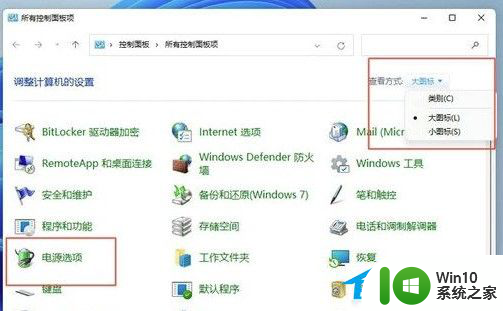
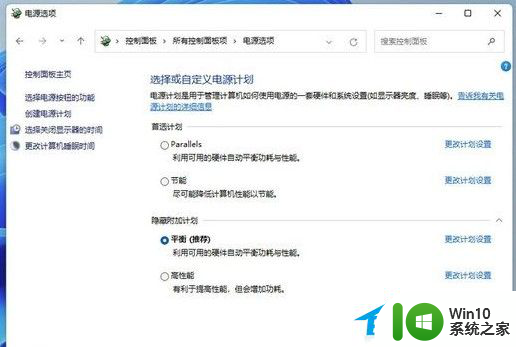
4、右键点击任务栏上的开始菜单图标,选择“Windows终端(管理员)”。
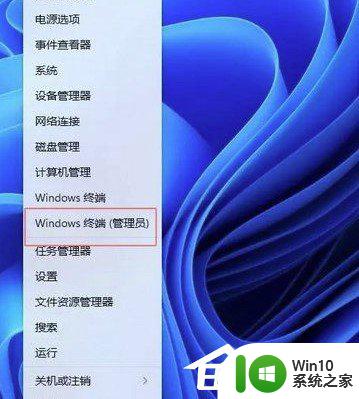
5、在弹出的窗口中输入以下代码,然后回车。出现“电源方案xxxxxx卓越性能”即表示成功。
powercfg -duplicatescheme e9a42b02-d5df-448d-aa00-03f14749eb61
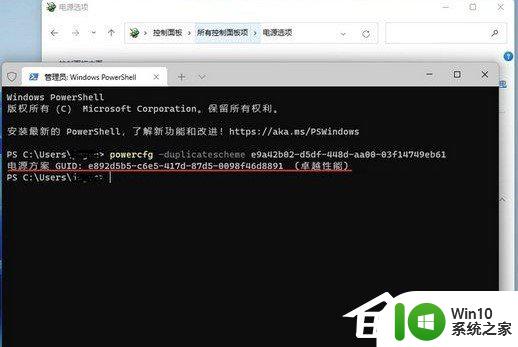
6、此时我们回到控制面板,退出并重新进入电源选项。就可以看到“卓越性能”选项了,选择该选项就好了。
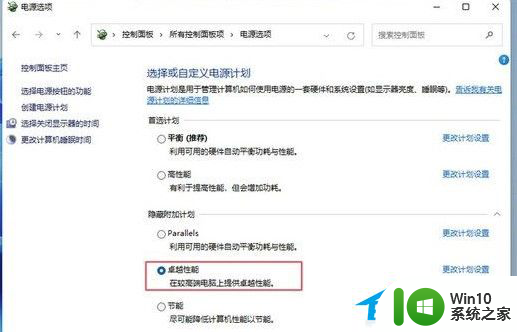
以上就是关于我的win11专业工作站版为何没有卓越性能模式的全部内容,如果有遇到相同情况的用户,可以按照小编提供的方法来解决。